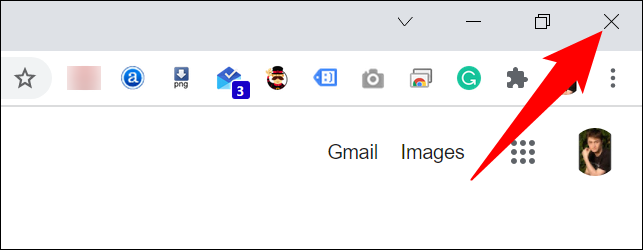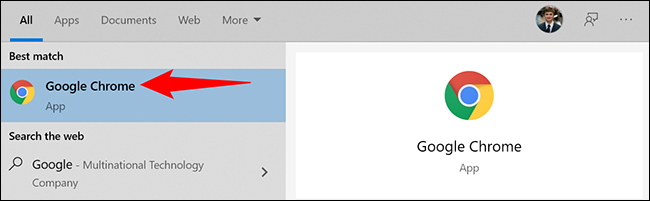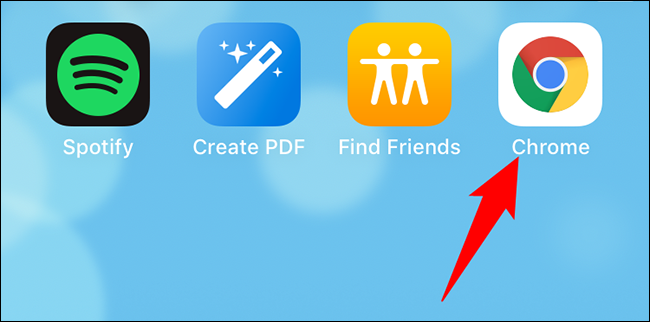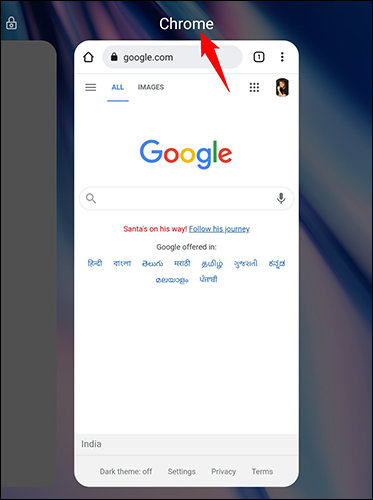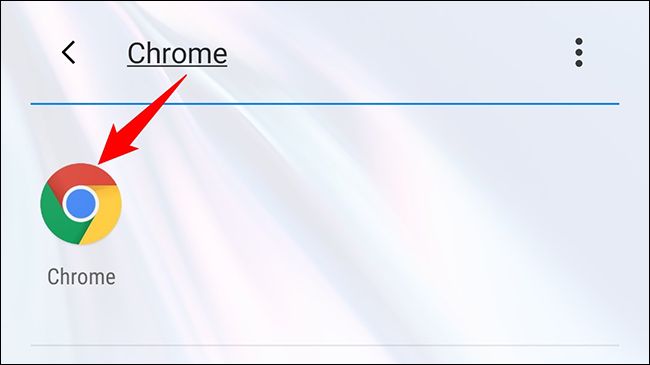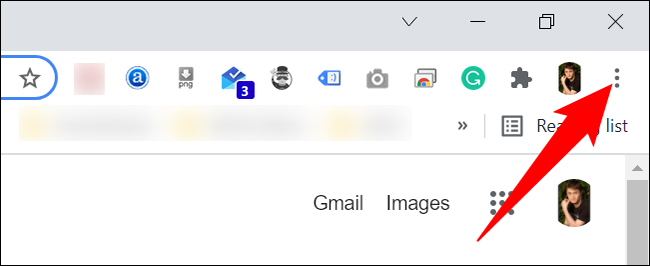Hur man startar om Google Chrome
Hjälp dig att starta om Google Chrome Den fixar mindre fel och aktiverar vissa tillägg i webbläsaren. Det är enkelt att stänga och öppna Chrome igen på stationära och mobila enheter, och vi visar dig hur.
Starta om Google Chrome med kommandot i adressfältet
På stationära och Android-telefoner erbjuder Chrome ett dedikerat kommando för att stänga av och starta om webbläsaren. Tyvärr fungerar inte detta kommando i Chrome på iPhone och iPad.
För att använda det, välj adressfältet i Chrome och skriv följande kommando. Tryck sedan på Enter:
Varning: Spara ditt osparade arbete i webbläsaren eftersom att köra kommandot kommer att stänga alla öppna flikar.
chrome: // omstart
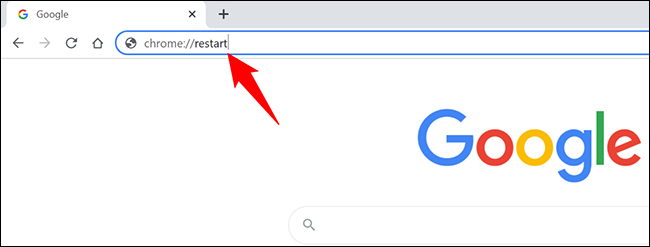
Chrome stängs och öppnas sedan omedelbart igen. Om du vill återställa stängda flikar, se sista avsnittet i den här guiden.
Starta om Google Chrome på traditionellt sätt
På traditionellt sätt stänger du Chrome på samma sätt som alla andra program installerade på din stationära eller mobila enhet. Slå sedan på den igen.
Stäng och öppna Chrome på Windows, Linux och Chromebook igen
För att avsluta och sedan öppna Chrome igen På din Windows-dator, Linux eller Chromebook klickar du på "X"-ikonen i det övre högra hörnet av Chrome. Detta stänger webbläsaren.
För att starta Chrome nu, sök efter "Chrome" i applådan och välj det. Detta öppnar webbläsaren igen.
Stäng och öppna Chrome på din Mac igen
För att avsluta Chrome på Mac klickar du på Chrome > Avsluta Google Chrome i det övre vänstra hörnet av Chrome. Starta sedan om Chrome genom att öppna Spotlight (med kommando + mellanslag), skriv "Chrome" och välj "Chrome" i sökresultaten.
Stäng och öppna Chrome på iPhone X eller senare och iPad igen
Om du vill stänga Chrome-appen på din iPhone X eller senare, eller iPad, sveper du uppåt från botten av telefonens skärm. Hitta Chrome i applistan och svep uppåt på den. Öppna sedan Chrome igen genom att klicka på den på startskärmen.
Stäng och öppna Chrome på iPhone SE, iPhone 8 eller tidigare
Om du använder en iPhone SE, iPhone 8 eller en tidigare modell av iPhone dubbeltrycker du på hemknappen för att se dina senaste appar. Hitta Chrome här och svep på den för att stänga den.
Klicka sedan på Chrome på startskärmen för att starta webbläsaren.
Stäng och öppna Chrome på Android igen
På Android, längst ned på telefonens skärm, tryck eller tryck på knappen Senaste appar. Hitta Chrome i listan och svep över den för att stänga den.
Hitta sedan Chrome i applådan och tryck på den för att öppna den igen.
Återställ flikar när Chrome startar om
På din mobil återställer Chrome automatiskt flikar när du startar om webbläsaren. Men på stationära datorer händer det inte som standard och kan helt enkelt öppna din hemsida.
För att återställa manuellt stängda flikar i Chrome på skrivbordet klickar du på de tre prickarna i webbläsarens övre högra hörn när Chrome startar om.
I menyn som öppnas väljer du Historik > X-märken > Återställ fönster. Här är "X" antalet flikar du har öppna.
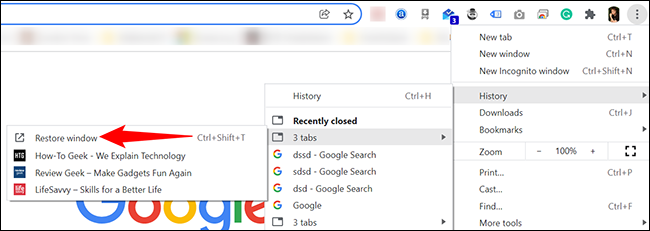
Det är allt